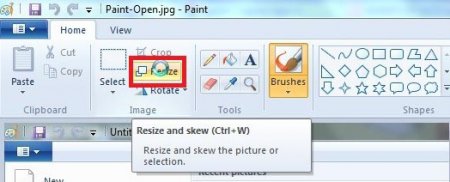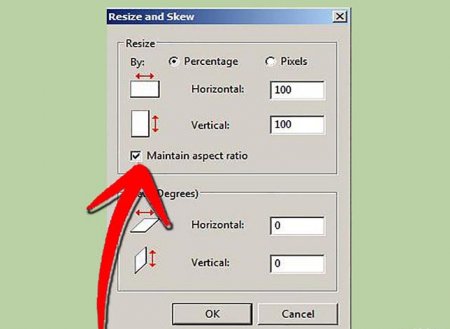Як зменшити розмір фото в графічному редакторі
Фото, зроблені за допомогою цифрового фотоапарата, завжди мають досить великі розміри. Для друку такі зображення підходять дуже добре. Але іноді все ж з якихось причин потрібно зменшити ширину і висоту фотографії. Наприклад, для того, щоб розмістити її в Інтернеті або переслати по електронній пошті. Робиться це з допомогою графічних редакторів. Отже, як зменшити розмір фото?
Змінити розмір фотографії можна, змінивши або її ширину, або висоту. Другий параметр зменшиться автоматично при зменшенні першого. На панелі інструментів, у вкладці «Зображення», натискаємо на іконку «Змінити розмір і нахилити» (два квадратика). У віконці, що відкрилося, вибираємо у рядках «По горизонталі» або «По вертикалі» необхідну кількість пікселів. При цьому напроти рядка «Зберегти пропорції» обов'язково повинна залишитися галочка. Після цього натискаємо на кнопку Ok. На цьому все. Новий розмір фото в пікселях можна також побачити на нижній панелі інструментів. Зберігаємо фото (меню Paint - «Зберегти як»). Тепер його можна викласти в мережу або переслати по пошті. Таким чином можна змінювати розмір не тільки цифрових фотографій, але і різного роду векторних малюнків, які зазвичай також мають значну ширину і висоту, або скріншотів.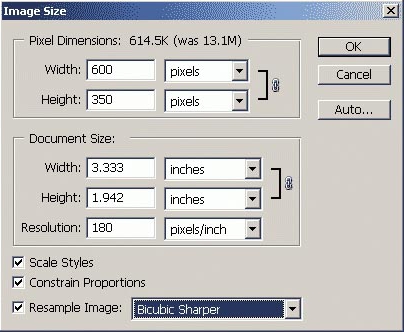
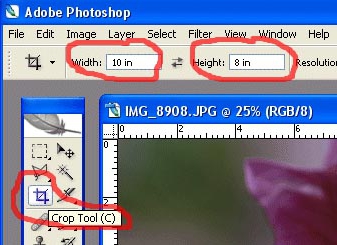
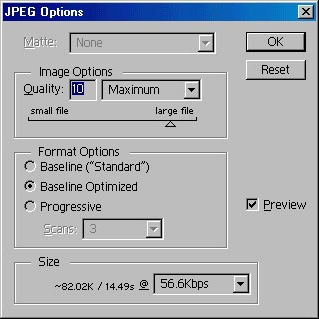 Варто знати про те, що всі відредаговані фотографії в подальшому будуть зберігатися в тій же якості. Для того щоб зробити їх ефектніше, його потрібно буде знову змінювати вручну. При збереженні краще всього залишити той же формат Jpeg, так як він відрізняється не дуже великою вагою. Також не надто об'ємні графічні файли з розширенням Gif або Png. Як бачите, змінити зображення з використанням сучасних графічних редакторів - справа нескладна. Це, мабуть, найпростіший вид редагування зображень. Змінити його таким чином можна, навіть не купуючи і не завантажуючи яких-небудь складних по функціоналу програм, відкривши стандартний редактор найпоширенішою ОС Paint.
Варто знати про те, що всі відредаговані фотографії в подальшому будуть зберігатися в тій же якості. Для того щоб зробити їх ефектніше, його потрібно буде знову змінювати вручну. При збереженні краще всього залишити той же формат Jpeg, так як він відрізняється не дуже великою вагою. Також не надто об'ємні графічні файли з розширенням Gif або Png. Як бачите, змінити зображення з використанням сучасних графічних редакторів - справа нескладна. Це, мабуть, найпростіший вид редагування зображень. Змінити його таким чином можна, навіть не купуючи і не завантажуючи яких-небудь складних по функціоналу програм, відкривши стандартний редактор найпоширенішою ОС Paint.
Який розмір фото краще всього вибрати?
Спочатку зроблені цифровим фотоапаратом фотографії мають розмір від 1000 до 3000 пікселів в ширину. Для того щоб зображення цілком гідно виглядало на сторінках якогось сайту в Інтернеті, достатньо буде 400-800 пікселів. Аватарки можуть мати розміри від 80 до 120 пікселів. Для пересилання електронною поштою зазвичай вибирають ту ж ширину, що і для публікації в мережі - 400-800 пікселів.Як редагувати фото в Paint
Графічний редактор Paint є практично на кожному домашньому комп'ютері. За допомогою цієї програми можна дуже просто змінити розмір будь-якого зображення. Для того щоб відкрити програму, натискаємо на меню «Пуск» і вибираємо «Всі програми». Paint знаходиться в папці «Стандартні». Запускаємо програму, відкриваємо в ній фото (меню Paint - «Відкрити»). Внизу робочого вікна програми показується розмір зображення в пікселях.Змінити розмір фотографії можна, змінивши або її ширину, або висоту. Другий параметр зменшиться автоматично при зменшенні першого. На панелі інструментів, у вкладці «Зображення», натискаємо на іконку «Змінити розмір і нахилити» (два квадратика). У віконці, що відкрилося, вибираємо у рядках «По горизонталі» або «По вертикалі» необхідну кількість пікселів. При цьому напроти рядка «Зберегти пропорції» обов'язково повинна залишитися галочка. Після цього натискаємо на кнопку Ok. На цьому все. Новий розмір фото в пікселях можна також побачити на нижній панелі інструментів. Зберігаємо фото (меню Paint - «Зберегти як»). Тепер його можна викласти в мережу або переслати по пошті. Таким чином можна змінювати розмір не тільки цифрових фотографій, але і різного роду векторних малюнків, які зазвичай також мають значну ширину і висоту, або скріншотів.
Як змінити розмір зображення в редакторі «Photoshop»
Тепер подивимося, як зменшити розмір фото в популярному редакторі «Фотошоп». Відкриваємо зображення: «Файл» - «Відкрити». Тепер клацаємо по верхній рамці полотна з фотографією ПКМ. У випадаючому меню вибираємо рядок «Розмір зображення». У вікні ставимо необхідну кількість пікселів в рядках «Висота» або «Ширина». Так само, як і в Paint, галочку навпроти рядка «Зберігати пропорції» слід залишити. Інакше при зміні, припустимо, висоти, ширина залишиться незмінною, в результаті чого фото спотвориться. Зберігаємо файл: «Файл» - «Зберегти як».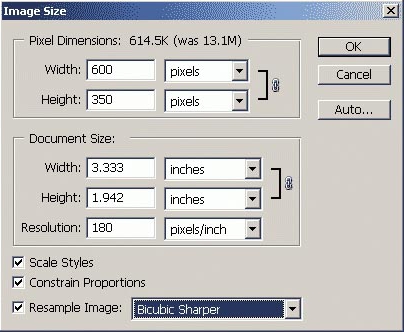
Обрізка фотографій у програмі «Фотошоп»
Змінити розмір зображення можна і шляхом видалення не надто значущих його частин. Обрізати фотографію дуже зручно за допомогою того ж редактора «Фотошоп». Відкриваємо зображення: File - Open. Беремо інструмент Croop Tool. Обводимо рамочкою ту частину фото, яку потрібно залишити. Непотрібні видаляються ділянки при цьому змінять колір на більш темний. Натискаємо на клавішу Enter. Отримуємо обрізане фото. Зберігаємо його: File - Save as.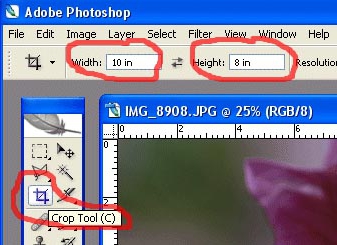
Зменшення фотографій у програмі ACDSee
Як зменшити розмір фото в ще одному популярному редакторі - ACDSee? За допомогою цієї програми виконати необхідні зміни можна теж дуже просто. Відкриваємо зображення в редакторі і переходимо в меню «Масштаб» на верхній панелі. Вибираємо саму нижню рядок з'явився меню - «Актуальний розмір». Тепер переходимо в меню «Правка» (також на верхній панелі) і натискаємо на рядок «Змінити розмір». Після цього відкриється вікно, в якому в рядку «Висота» або «Ширина» потрібно буде змінити кількість пікселів на необхідне.Зміна якості фото
Як зменшити розмір фото, не змінюючи його ширину і висоту? Зробити це також не дуже складно. Шляхом зміни якості фото можна просто зменшити розмір самого файлу. Як це зробити, розглянемо на прикладі редактора FastStone Image. Відкриваємо в програмі потребує коригування зображення: File - Open. Поміщаємо на нього курсор і натискаємо ПКМ. У випадаючому контекстному меню вибираємо рядок Save as. З'явиться діалогове вікно, в якому потрібно буде натиснути на кнопку Options. В наступному віконці шляхом перемежування движка Quality знижуємо якість фотографії. Всі зміни, що відбуваються з нею при цьому, будуть відображатися верху, де також можна порівняти якість вихідного зображення і отриманого. Тут же відображається зміна обсягу фото. З допомогою FastStone Image можна зменшувати обсяг графічного файлу в кілька разів. Проте, звичайно, виглядати фото буде вже не так ефектно. Змінити якість зображення можна і в редакторі «Photoshop». Для цього відкриваємо фотографію в програмі: File - Open. Далі зберігаємо її в тому ж форматі Jpeg (File - Save as). У віконці, що з'явилося в рядку Quality вибираємо необхідну якість - Low (низька), Medium (середня), High (високий) або Maximum (максимальне). Внести зміни можна і шляхом пересування повзунка, розташованого трохи нижче. Далі натискаємо на кнопку Ok.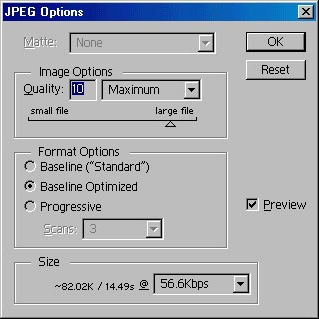
Схожі добрі поради по темі
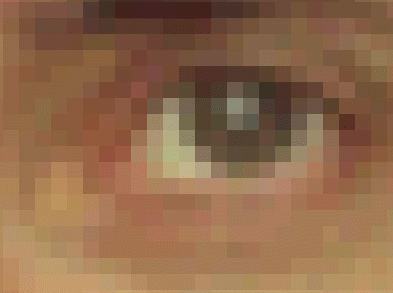
Векторний і растровий графічні редактори
Якими бувають графічні редактори? Які з них краще? Що являє собою кожний вид графічного редактора? Відповіді ви дізнаєтеся з цієї статті.

Як зменшити розмір фотографії, зберігши високу якість
Цифрові зображення досить популярні. Як правило, у них пристойний розмір. Іноді треба передати зображення по пошті або викласти на сайт, але воно
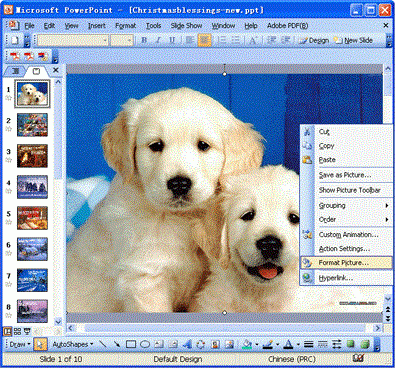
Як стиснути фотографії: основні рекомендації
Перед багатьма постає питання про те, як стиснути фотографії в зв'язку з тим, що сучасна цифрова техніка робить знімки з таким дозволом, що на екрані
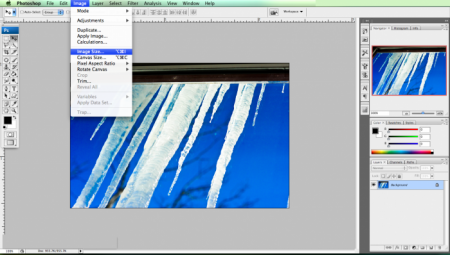
Як зменшити вагу фотографії, використовуючи Photoshop та інші програми
Як зменшити вагу фотографії без втрати якості зображення? Як відредагувати зображення в програмі Photoshop?
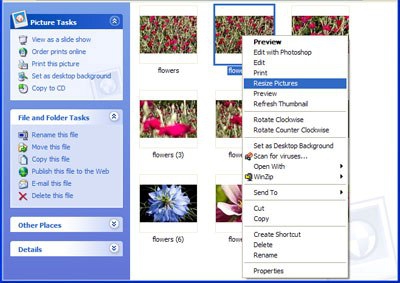
Як змінити розмір фотографії: від і до
Сьогодні мова піде про те, яким чином можна змінювати розмір фотографій на комп'ютері. Ми розглянемо кілька варіантів, які допоможуть швидко і якісно
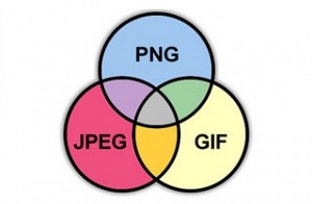
Як змінити формат зображення на комп'ютері
Формат файлу та його розширення - різні поняття. Їх не можна плутати. Перше - структура укладеної в файлі інформації. Друге - відокремлювана точкою